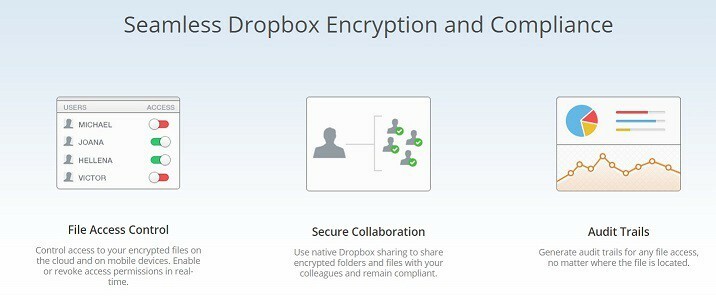Şimdi kaydolun ve alın 5 GB ücretsiz depolama alanı en önemli dosyalarınız için. Bunları tüm cihazlarınızda senkronize edin ve kolayca erişin. İşte size sundukları:
- Verilerinize herhangi bir hata veya kayıpla karşılaşmadan erişin
- Dosyalarınızın ve yedeklerinizin uçtan uca şifrelemesi
- Dosyalarınızı Senkronizasyon yapmayan kullanıcılarla paylaşın
Dosyalarınızı saklayın, paylaşın ve erişin
hemen hemen her yerden.
Birçok kişi kullanır bulut hizmetleri önemli dosyalarını depolamak için kullanılır ve bu hizmetlerden biri de WD My Cloud'dur. WD My Cloud harika bir hizmet olsa da, bazı Windows 10 kullanıcılarının bununla ilgili sorunları olduğu görülüyor.
Kullanıcılara göre, WD My Cloud eskiden Windows 7'de mükemmel bir şekilde çalışıyordu, ancak Windows 10'a yükselttikten sonra bazı sorunlar var gibi görünüyor.
Bugün bu sorunları çözmeye çalışacağız. WD My Cloud ile sorun yaşıyorsanız aşağıdaki çözümlerden birini denemek isteyebilirsiniz.
Windows 10'da WD My Cloud sorunlarını nasıl düzeltebilirim?
- My Cloud'u kimlik bilgileri listesine ekleyin
- Kayıt Defterini Değiştir
- İnternet Protokolü Sürüm 4 (TCP/IPv4) ayarlarını değiştirin
- Ağ Sıfırlaması gerçekleştirin
1. Çözüm – My Cloud'u kimlik bilgileri listesine ekleyin
- Açık Kontrol Paneli > Kullanıcı Hesapları ve şuraya git Kimlik Yöneticisi.

- Sonraki seçim Windows kimlik bilgileri ve üzerine tıklayın Windows kimlik bilgisi ekleyin.
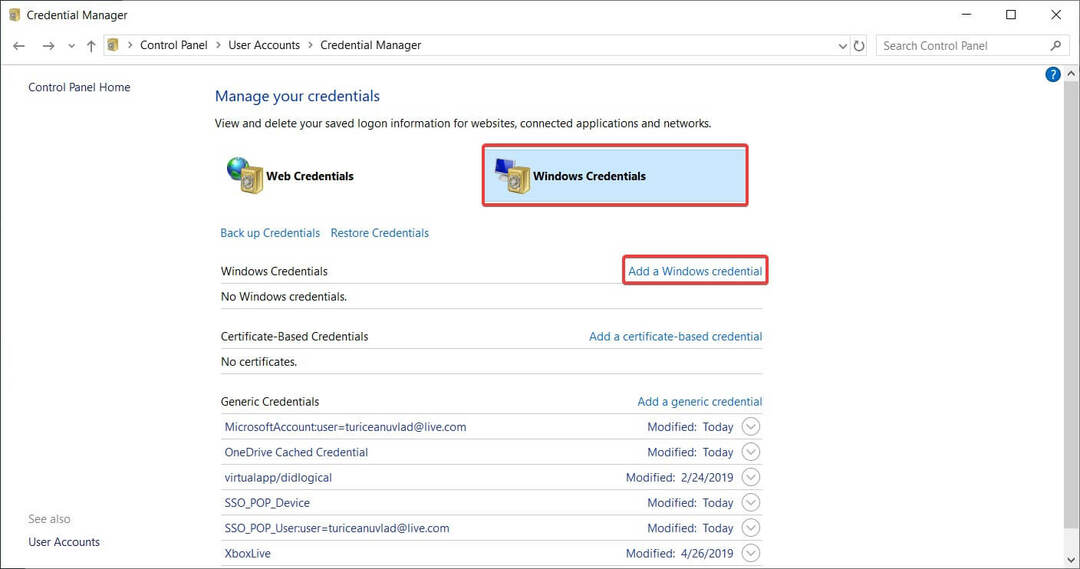
- İçinde internet adresi alanına girin My Cloud aygıtınızın adı.
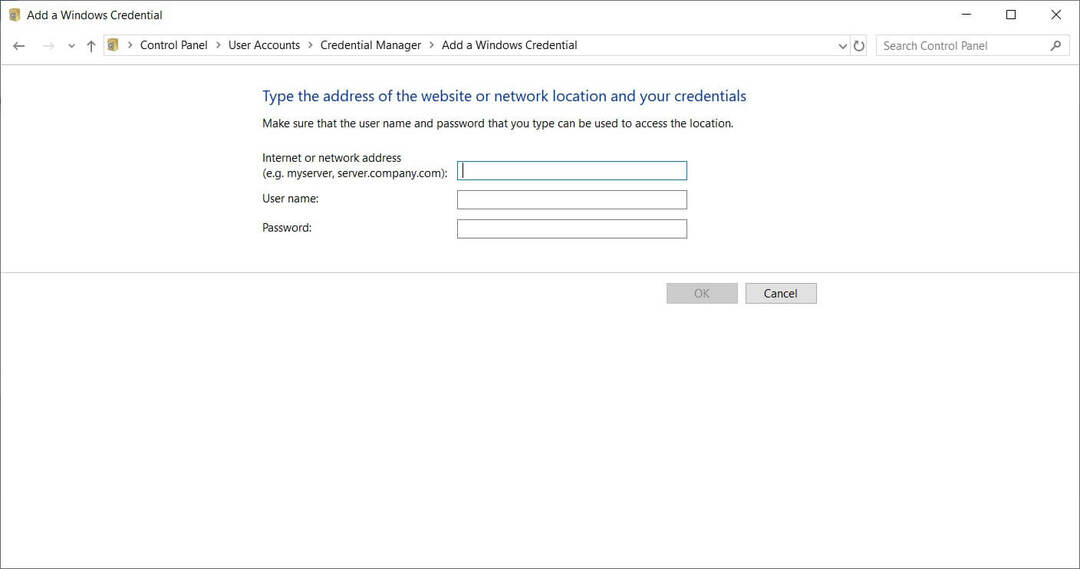
- İçinde Kullanıcı adı alanına My Cloud'a erişmek için kullandığınız kullanıcı adını girin.
- İçinde Parola alanına şifrenizi girin.
- Değişikliklerinizi kaydettikten sonra bilgisayarınızı yeniden başlatın ve My Cloud'a tekrar erişmeyi deneyin.
Bazı kullanıcıların PIN kullanmamanızı tavsiye ettiğini belirtmeliyiz, bu nedenle PIN kullanmak yerine kullanıcı adınızı ve şifrenizi kullandığınızdan emin olun.
- AYRICA OKUYUN: Windows Kimlik Bilgileri Yöneticisi'nde dosya ekleme, kaldırma ve düzenleme
2. Çözüm - Kayıt Defterini Değiştirin
WD My Cloud'u kimlik bilgileri listesine eklemek sorunu çözmediyse, basit bir kayıt defteri ayarıyla deneyebilirsiniz. Bu kayıt defteri geçici çözümünü gerçekleştirmek için şu adımları izleyin:
- kullanma Kayıt düzenleyici düzgün yapılmazsa işletim sisteminize bir miktar zarar verebilir, bu yüzden kullanacaksanız dikkatli yaptığınızdan emin olun.
- Açık Kayıt düzenleyici. basarak açabilirsiniz Windows Tuşu + R ve yazarak regedit.

- Kayıt Defteri Düzenleyicisi açıldığında şuraya gidin:
- HKLMSYSTEMCurrentControlSetServicesLanmanİş İstasyonu
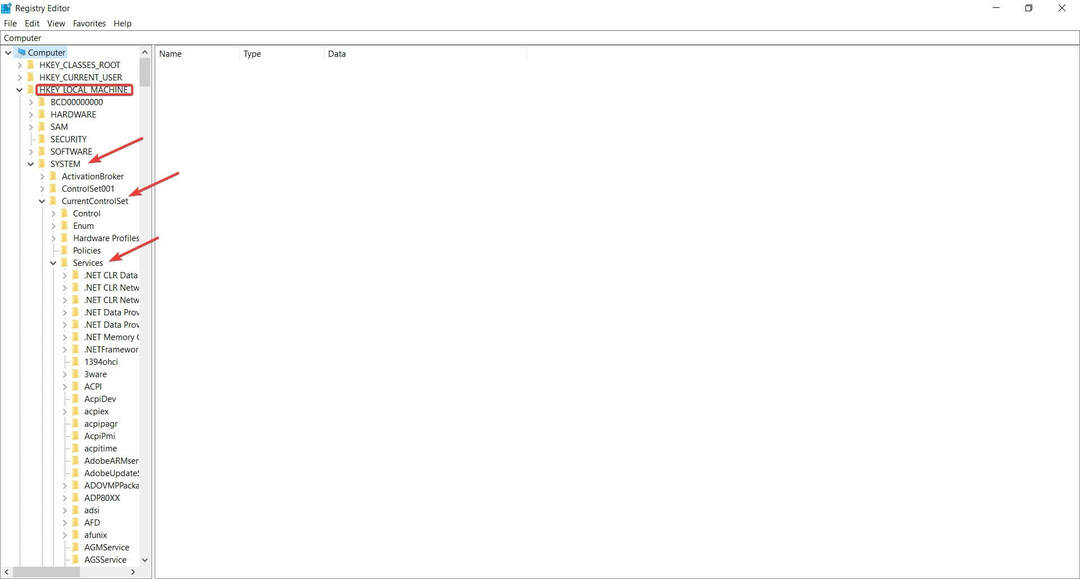
- HKLMSYSTEMCurrentControlSetServicesLanmanİş İstasyonu
- Ardından, sağ tarafta yeni bir tane oluşturmanız gerekir. DWORD aranan AllowInsecureGuestAuth
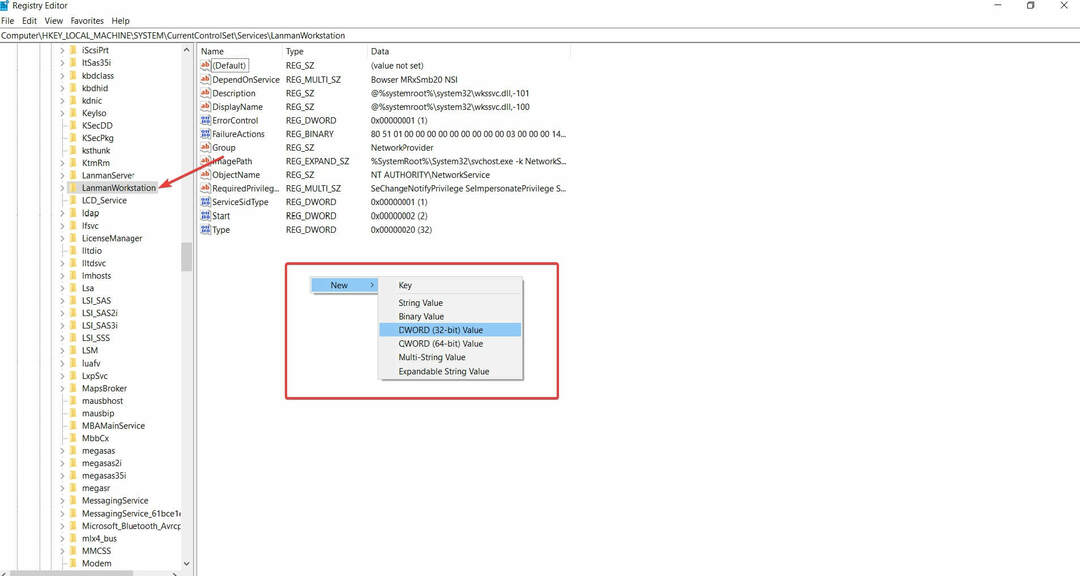
- Yeni oluşturduğunuz AllowInsecureGuestAuth DWORD'u düzenleyin ve yeni değerini 1.
- Kayıt Defteri Düzenleyicisi'ni kapatın ve yeniden başlatın.
- AYRICA OKUYUN: Windows 10'da [FIX] Kayıt Defteri Düzenleyicisi'ne erişilemiyor
3. Çözüm – İnternet Protokolü Sürüm 4 (TCP/IPv4) ayarlarını değiştirin
Paylaşımlarınız Windows 10'daki gibi görünmüyorsa aşağıdaki adımları denemek isteyebilirsiniz:
- Açık Kontrol Paneli.
- Denetim Masası'nda şuraya gidin: Ağ ve İnternet > Ağ ve Paylaşım Merkezi.
- Ağ ve Paylaşım Merkezi'nde şuraya gidin: DeğişiklikAdaptör Ayarları.
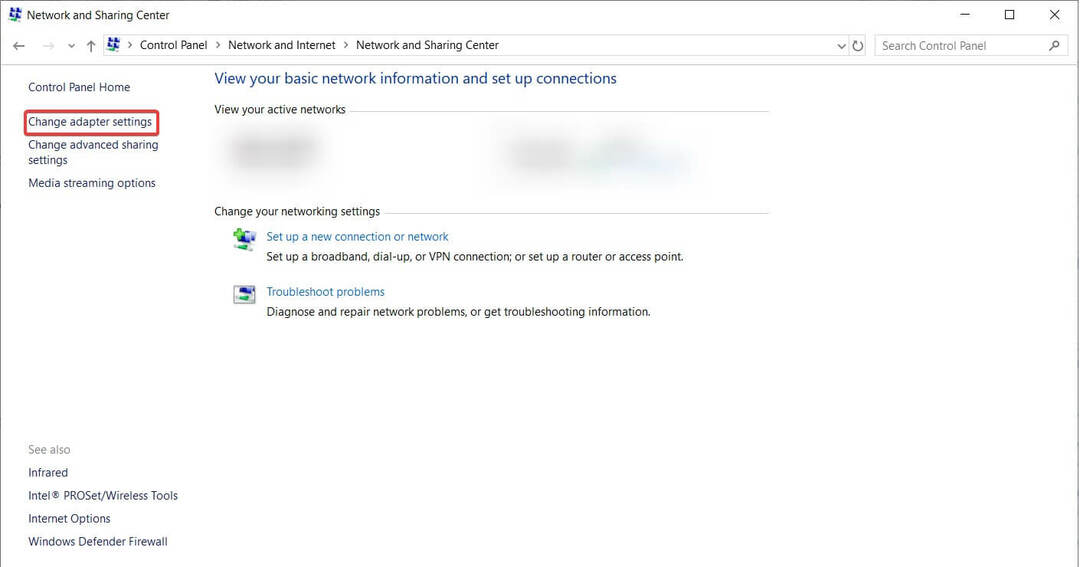
- Kullanmakta olduğunuz adaptörü bulun, sağ tıklayın ve seçin Özellikleri.
- Seç İnternet Protokolü Sürüm 4 (TCP/IPv4) ve tıklayın Özellikleri.
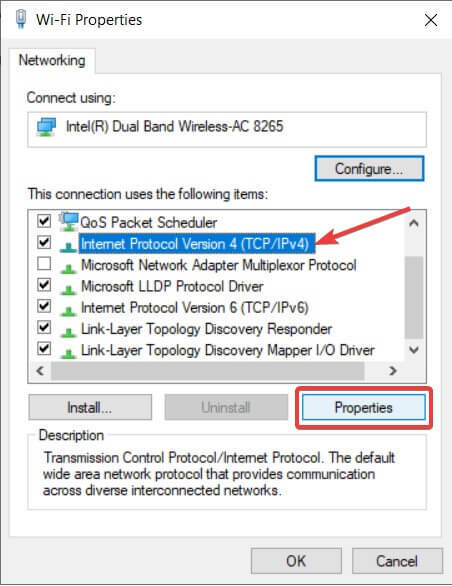
- Özellikler penceresi açıldığında şuraya gidin: Gelişmiş > KAZANANLAR.
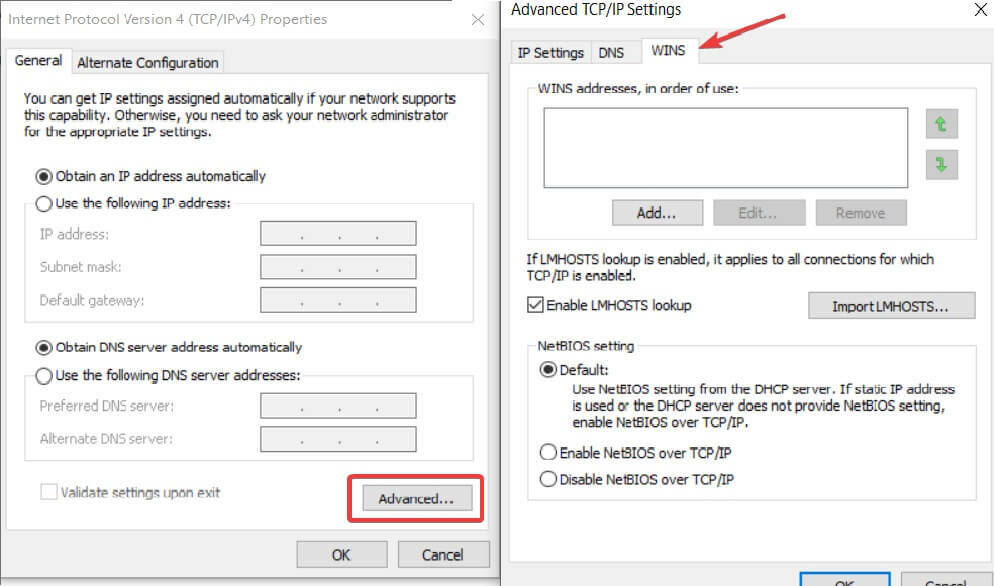
- Tıklamak TCP/IP üzerinden NetBIOS'u etkinleştirin ve tıklayın TAMAM MI Ayarlarınızı kaydetmek için
4. Çözüm - Ağ Sıfırlaması Gerçekleştirin
Bu, birçok kullanıcı için çok başarılı olan oldukça basit ve hızlı bir düzeltmedir. Kendiniz denemek için aşağıdaki adımları izleyin:
- basınWindows Tuşu +I
-
Windows Ayarları Görünmelidir. orada seçin Ağ ve İnternet
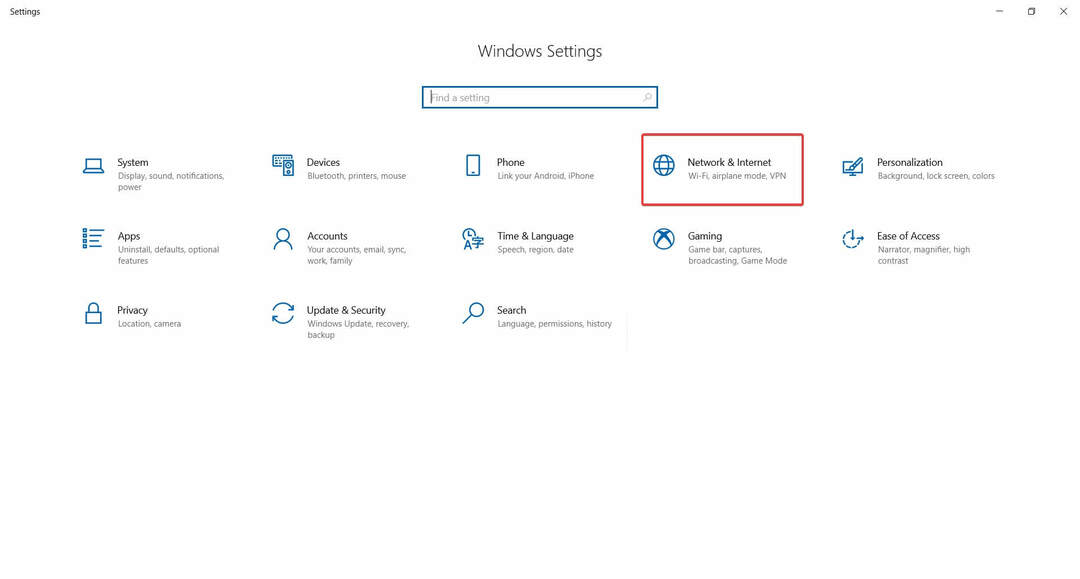
- Sol panelde seçin Durum
- Altta, son seçenek olmalıdır Ağ Sıfırlama. Üzerine tıklayın ve ardından ile onaylayın Şimdi Sıfırla
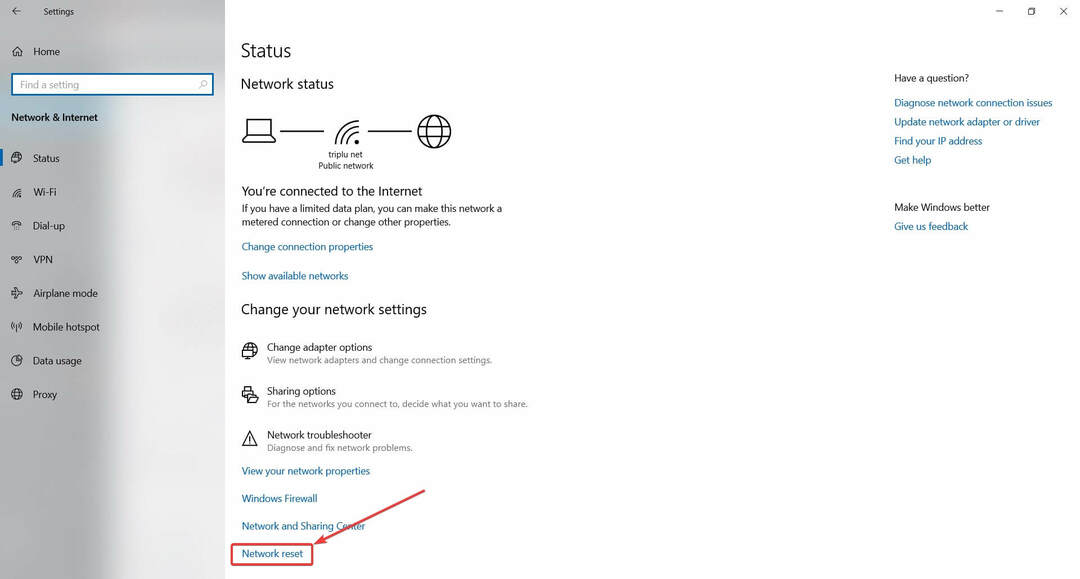
Bununla ilgili. Bu makalenin, Windows 10'da WD My Cloud ile ilgili sorunlarınızı çözmenize yardımcı olduğunu umuyoruz.
Herhangi bir sorunuz varsa veya sorunu çözmenin başka bir yolunu bulduysanız, aşağıdaki yorumlar bölümüne ulaşmanız yeterlidir.